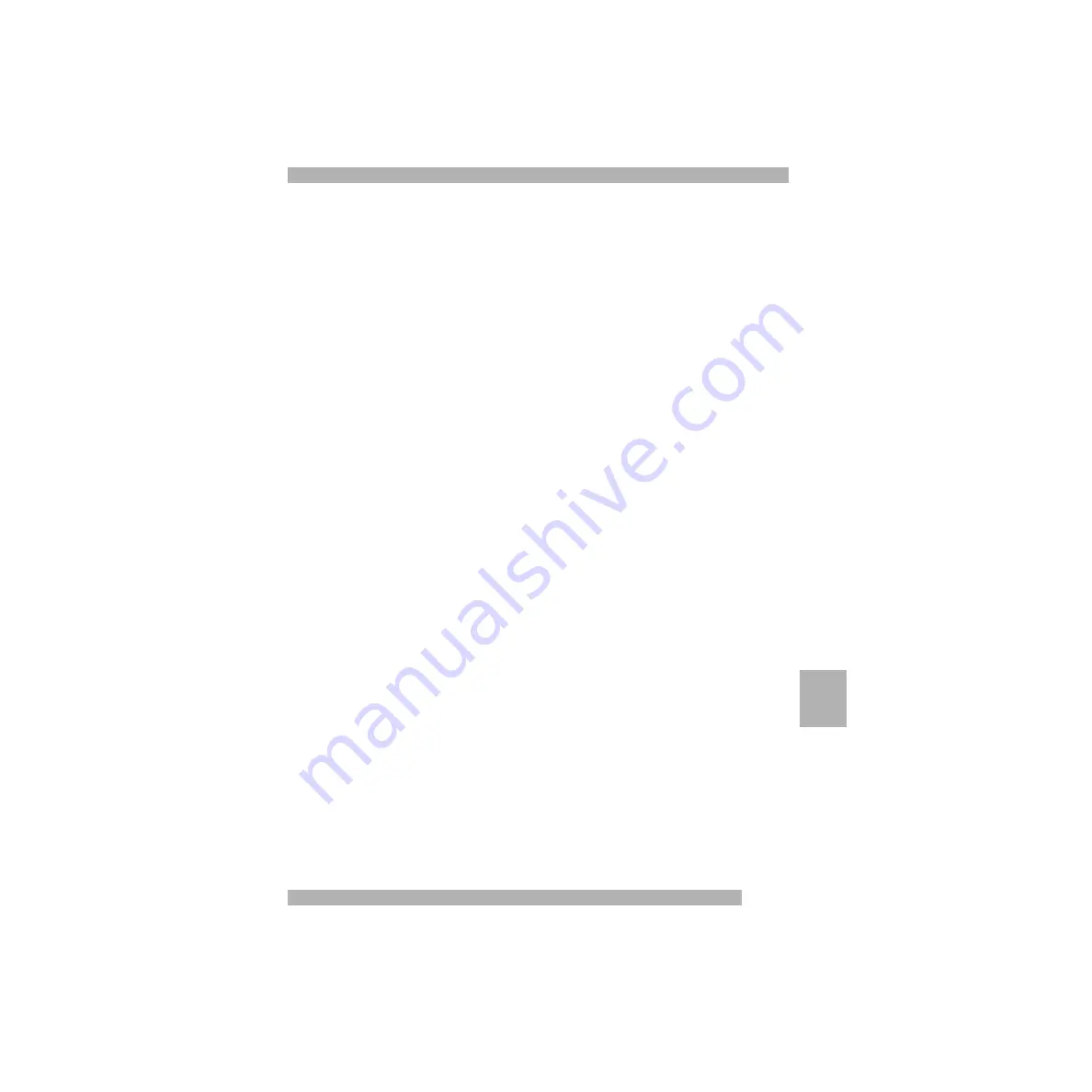
133
Sådan startes kamerasoftwaren
Dansk
4
Sådan startes kamerasoftwaren
Du starter QuickCam
®
-softwaren ved at:
• klikke på QuickCam
®
Traveler
™
-ikonen på værktøjslinien Hurtig start i Windows
®
98.
• eller klikke på Start i proceslinien i Windows
®
, og derefter vælge Programmer,
Logitech QuickCam og endelig QuickCam-software.
I softwaren kan du tage billeder, optage videoer, sende e-mail med billeder og videoer,
sætte kameraet op som webcam og lave webalbummer. Du kan også sætte webcam
op og anbringe webalbummer på webstedet SpotLife
™
. Du kan transmittere direkte
på dette websted så andre kan se med. Se i onlinehjælpen for at få flere oplysninger
om hvordan du bruger QuickCam-softwaren. Når du har startet QuickCam-softwaren,
kan du læse anvisningerne i
'Sådan gør du'
der trin-for-trin beskriver hvordan du
bruger kameraet. Læs "Sådan får du flere oplysninger" hvor 'Sådan gør du'-vejledningen
beskrives.
5
Sådan anvendes kameraet
Placering og håndtering af kameraet
QuickCam
®
Traveler
™
fungerer både som pc-kamera og som et håndholdt, digitalt
stillbilledkamera du kan tage med overalt. Hvis du bruger det som pc-kamera, skal du
sætte det på den drejelige vippefod eller bruge SmartClip
™
der følger med kameraet.
Derefter skal du koble kameraet til computeren via USB-porten. Placeres kameraet på
skærmen, får du normalt god fornemmelse af øjenkontakt. Prøv forskellige placeringer.
Hvis du vil bruge det som digitalt stillbilledkamera, skal du bare tage stikket ud og tage
det af foden. Du kan tage kameraet med til fødselsdagsfester, specielle begivenheder,
weekendture og på ferie – stort set overalt. Kameraet kan lagre 240 billeder med lav
opløsning som du senere kan overføre til computeren vha. kameraets USB-kabel.
Summary of Contents for QuickCam Traveler
Page 170: ...179 2 USB USB LCD...
Page 175: ...184 DSC 61 RGB DSC 1 USB 2 DSC 3 Resolution...
Page 184: ......
















































